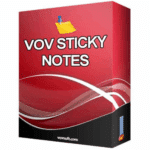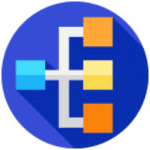برنامج VovSoft Sticky Notes | لتنظيم الملاحظات والافكار
برنامج VovSoft Sticky Notes هو أداة برمجية بسيطة وفعالة مصممة خصيصًا لنظام التشغيل ويندوز، وتهدف إلى محاكاة وتطوير فكرة الملاحظات اللاصقة (Post-it Notes) الورقية التي يستخدمها الناس لكتابة التذكيرات والمهام السريعة على مكاتبهم. يتيح لك هذا البرنامج وضع ملاحظات رقمية مباشرة على سطح مكتب جهاز الكمبيوتر الخاص بك، مما يضمن بقاء مهامك ومواعيدك المهمة مرئية دائمًا ولا يمكن نسيانها بسهولة.
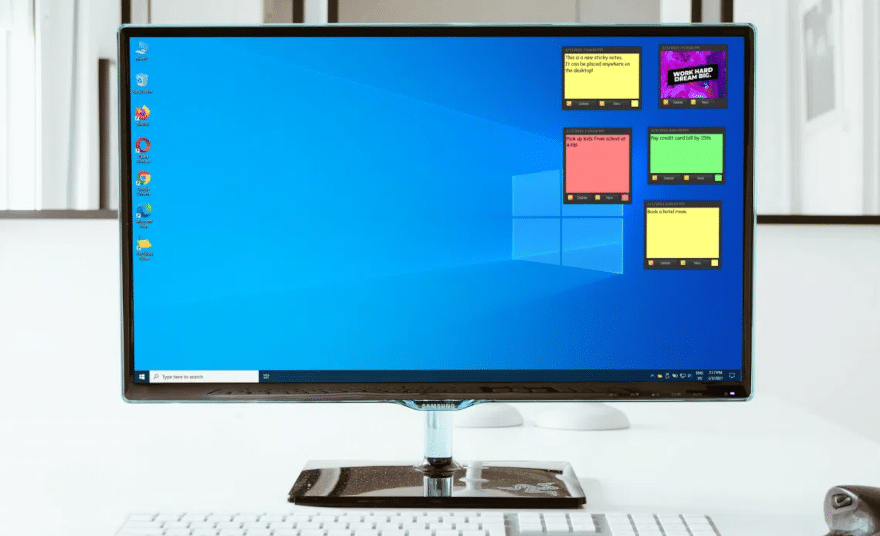
مميزات برنامج VovSoft Sticky Notes
يمتلك برنامج VovSoft Sticky Notes مجموعة من المميزات التي تجعله خيارًا مفضلاً للكثيرين ممن يبحثون عن بديل عملي ومرن لبرنامج الملاحظات الافتراضي في ويندوز.
1. ميزات التذكير الديناميكية
- إنشاء تذكيرات متكررة: يمكنك تعيين تذكير للملاحظة يظهر بشكل منتظم بناءً على فاصل زمني تحدده. هذا مثالي للمهام اليومية أو الأسبوعية التي يجب تكرارها.
- تنبيهات مخصصة: يتم عرض رسالة التذكير بشكل واضح على سطح المكتب، مما يضمن عدم تفويت الموعد.
2. مرونة التعامل مع المحتوى
- دعم النص والصورة: القدرة على إدراج النصوص والصور ولقطات الشاشة داخل الملاحظات، مما يجعله مفيدًا لتخزين المراجع البصرية السريعة.
- سحب وإفلات الصور: إمكانية إضافة الصور بسهولة عن طريق سحبها وإفلاتها مباشرة إلى نافذة الملاحظة.
- روابط قابلة للنقر: يتم التعرف على الروابط التشعبية (Hyperlinks) داخل النص وجعلها قابلة للنقر مباشرة للانتقال إلى صفحات الويب.
3. خيارات التخصيص والمظهر
- مجموعة واسعة من السمات: يتيح البرنامج اختيار سمات وألوان مختلفة للملاحظات، مما يساعد في التنظيم البصري وتحديد أولويات المهام.
- تعديل الحجم والشفافية: إمكانية تغيير حجم كل ملاحظة وتعديل شفافيتها لتقليل تداخلها مع محتوى سطح المكتب أثناء العمل.
- تعديل خطوط وألوان النص: يسمح لك بتغيير لون النص داخل الملاحظة لتحسين القراءة (مثل اختيار لون نص فاتح لخلفية داكنة).
4. دعم بيئة العمل المتقدمة
- دعم الشاشات المتعددة: يتذكر البرنامج مواقع الملاحظات بدقة، حتى عند استخدام شاشات متعددة، ويحافظ على ظهورها في الأماكن المحددة.
- دعم High-DPI: يضمن عرضًا واضحًا ومناسبًا للنص والصور على الشاشات ذات الكثافة العالية للبكسل.
- إمكانية التشغيل المحمول (Portability): يتم تقديم البرنامج بنسختين، إحداهما قابلة للتثبيت والأخرى محمولة (Portable Edition). النسخة المحمولة لا تتطلب تثبيتًا ويمكن تشغيلها مباشرة من محرك أقراص USB محمول، مما يوفر مرونة كبيرة للمستخدمين المتنقلين.
5. إدارة البيانات والأمان
- التخزين المحلي (Offline Storage): يتم حفظ البيانات في ملف محلي (عادة
data.ini) بدلاً من سجل ويندوز، مما يزيد من سهولة النسخ الاحتياطي ونقل الملاحظات. - مدير الملاحظات (Notes Manager): يوفر واجهة مركزية لإدارة جميع الملاحظات، بما في ذلك الملاحظات المحذوفة، والتي يمكن استعادتها أو حذفها نهائيًا.
- النسخ الاحتياطي والاستيراد (Backup & Restore): القدرة على تصدير الملاحظات وحفظ نسخة احتياطية منها واستيرادها لاحقًا في حال إعادة تثبيت النظام أو الانتقال إلى جهاز آخر.
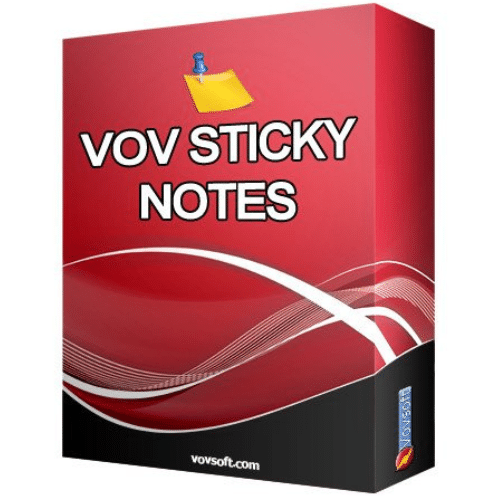
طريقة تشغيل واستخدام برنامج VovSoft Sticky Notes
يتميز برنامج VovSoft Sticky Notes بآلية تشغيل واستخدام مباشرة وغير معقدة، مما يجعله مثاليًا للتدوين السريع.
1. طريقة التشغيل والتثبيت
- التنزيل: قم بتنزيل البرنامج من اللينكات اسفل المقال .
- التثبيت (أو التشغيل المحمول):
- نسخة المثبت (Installer): قم بتشغيل ملف التثبيت واتبع التعليمات القياسية لتثبيته على جهازك.
- النسخة المحمولة (Portable): ما عليك سوى فك ضغط الملف المضغوط وتشغيل الملف التنفيذي مباشرة دون الحاجة إلى تثبيت، مما يجعله مثاليًا للاستخدام على أجهزة كمبيوتر متعددة.
- بدء التشغيل: بعد التثبيت، سيعمل التطبيق في الخلفية وينتقل مباشرة إلى صينية النظام (System Tray) بجوار الساعة.
2. إنشاء الملاحظات وإدارتها
- إنشاء ملاحظة جديدة:
- الطريقة الأسرع هي النقر المزدوج على أيقونة البرنامج في صينية النظام.
- أو، النقر بزر الماوس الأيمن على الأيقونة واختيار “New Note” (ملاحظة جديدة).
- كتابة المحتوى: ستظهر نافذة الملاحظة على سطح المكتب. ابدأ في كتابة المهمة أو التذكير الخاص بك. يمكنك استخدام ميزات التنسيق الأساسية (إن وجدت) مثل التنسيقات الغنية (Rich Text) أو مجرد لصق نص عادي.
- إضافة صور: انسخ صورة أو لقطة شاشة إلى الحافظة (Ctrl+C)، ثم الصقها في الملاحظة (Ctrl+V)، أو قم بسحب وإفلات ملف صورة من جهازك.
- إخفاء/إظهار الملاحظات: يمكنك إخفاء ملاحظة واحدة أو جميع الملاحظات مؤقتًا عن طريق استخدام الأزرار المتاحة في واجهة الملاحظة أو عبر قائمة السياق في صينية النظام.
3. إعداد التذكيرات والتخصيص
- تطبيق التذكير: داخل نافذة الملاحظة، ابحث عن خيار “Reminder” (تذكير).
- تحديد التكرار: قم بتعيين التاريخ والوقت، واختر فاصل التكرار المطلوب (مرة واحدة، كل يوم، كل أسبوع، إلخ). سيقوم البرنامج بتنبيهك في الوقت المحدد.
- تغيير المظهر: انقر على زر القائمة (عادةً ما يكون على شكل نقاط أو خيارات) في زاوية الملاحظة، واختر “Theme” أو “Color” لتغيير لون الخلفية.
4. النسخ الاحتياطي واستعادة البيانات
- الوصول إلى مدير الملاحظات: من قائمة البرنامج في صينية النظام، يمكنك غالبًا الوصول إلى “Notes Manager” (مدير الملاحظات).
- النسخ الاحتياطي: داخل المدير، ابحث عن خيار “Backup” (النسخ الاحتياطي) لتصدير جميع ملاحظاتك إلى ملف آمن.
- الاستعادة: في حال حذف الملفات أو الانتقال إلى جهاز جديد، استخدم خيار “Import” (استيراد) لتحميل ملف النسخ الاحتياطي واستعادة جميع ملاحظاتك على سطح المكتب.
متطلبات تشغيل برنامج VovSoft Sticky Notes
يتميز برنامج VovSoft Sticky Notes بكونه خفيف الوزن، مما يجعله متوافقًا مع معظم أجهزة الكمبيوتر الحديثة والقديمة نسبيًا التي تعمل بنظام ويندوز.
1. متطلبات نظام التشغيل (Operating System)
- نظام التشغيل: يتطلب البرنامج أنظمة تشغيل Microsoft Windows، ويدعم عادةً الإصدارات الحديثة مثل Windows 10 و Windows 11. (بعض الإصدارات القديمة قد تكون متوافقة أيضًا، ولكن يفضل دائماً التحقق من متطلبات الإصدار الأحدث).
2. متطلبات المعالج والذاكرة
المعالج (CPU): أي معالج حديث سيكون كافيًا. لا يتطلب البرنامج معالجًا ذا مواصفات عالية.
- الذاكرة العشوائية (RAM):
- الحد الأدنى: 300 ميغابايت (MB).
- الموصى به: 1 جيجابايت (GB) أو أكثر. (هذا يضمن عمل البرنامج بسلاسة إلى جانب التطبيقات الأخرى).
3. متطلبات مساحة القرص
- مساحة القرص الصلب: مساحة صغيرة جدًا للتثبيت، عادةً بضعة ميغابايت فقط (حوالي 6 ميغابايت لملف التثبيت نفسه). المساحة المطلوبة للملاحظات نفسها ضئيلة للغاية.
4. متطلبات الأجهزة الأخرى
- الشاشة: دقة شاشة قياسية (مثل 1024×768) أو أعلى. يتميز البرنامج بدعم High-DPI.
- الإدخال: لوحة مفاتيح وماوس متكاملين.
بشكل عام، لا يمثل VovSoft Sticky Notes أي عبء على نظام التشغيل، وهو مصمم ليعمل في الخلفية بهدوء وفعالية، مما يجعله أداة إنتاجية ممتازة للاستخدام اليومي.
تابعنا دائماً لتحميل أحدث البرامج من موقع شرح PC